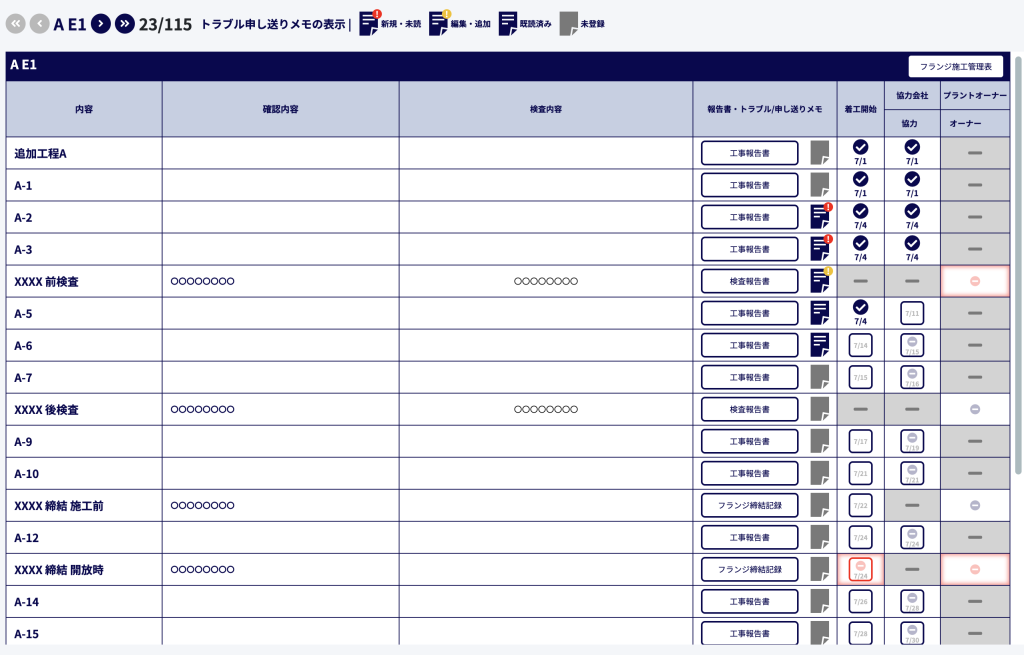
こちらは、工程管理表画面における管理表です。
ここでは、作業の進捗状況の確認および、工事品質管理表に進捗状況の記入を行います。
工事品質管理表の各操作は、以下の通りです。
① 工事報告書 / トラブル・申し送りメモ
表中の「報告書・トラブル/ 申し送りメモ」という列にある、ボタンやアイコンの役割は表示は以下の通りです。
| 機能 | ボタン / アイコン |
|---|---|
| 工事報告書・新規作成 |  |
| トラブル申し送りメモ・新規作成 (押下すると、【4-13-2】トラブル/申し送りメモ 作成 に遷移) | 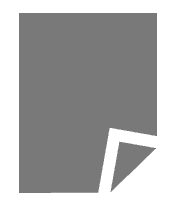 |
| 未読 / 編集されたトラブル申し送りメモの確認 (押下すると、【4-13-7】トラブル/申し送りメモ一覧 に遷移) | 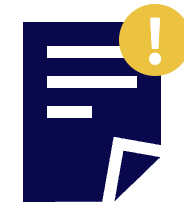 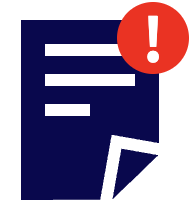 |
| 既読済みのトラブル申し送りメモの確認 (押下すると、【4-13-7】トラブル/申し送りメモ一覧 に遷移) | 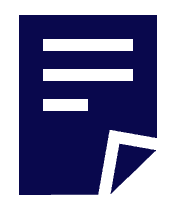 |
② 各種セルについて
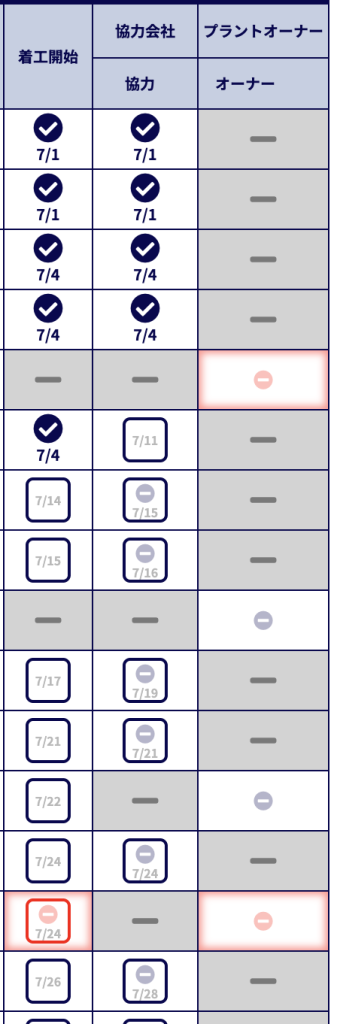
工事品質管理表における、各種セルの機能と役割は、以下の通りです。
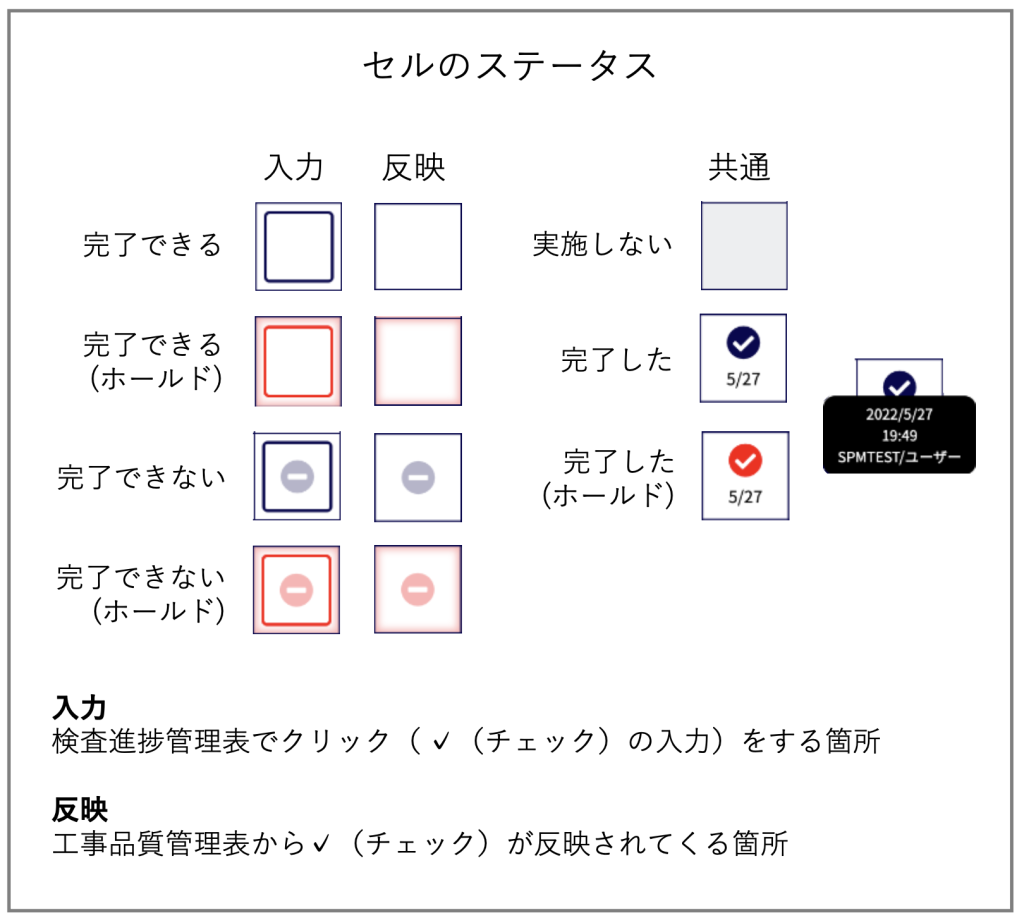
ユーザーは、エリア / 機器ごとに紐づく各作業に対して、クリックをすることで「✓」の入力ができます。
また、ホールド工程よりも後の工程は、ホールド作業が✓(チェック)の入力されないと、✓(チェック)の入力はできません。
②-1:チェック入力 補足
・必ず着工開始を押さないと、完了ボタンの入力ができません。
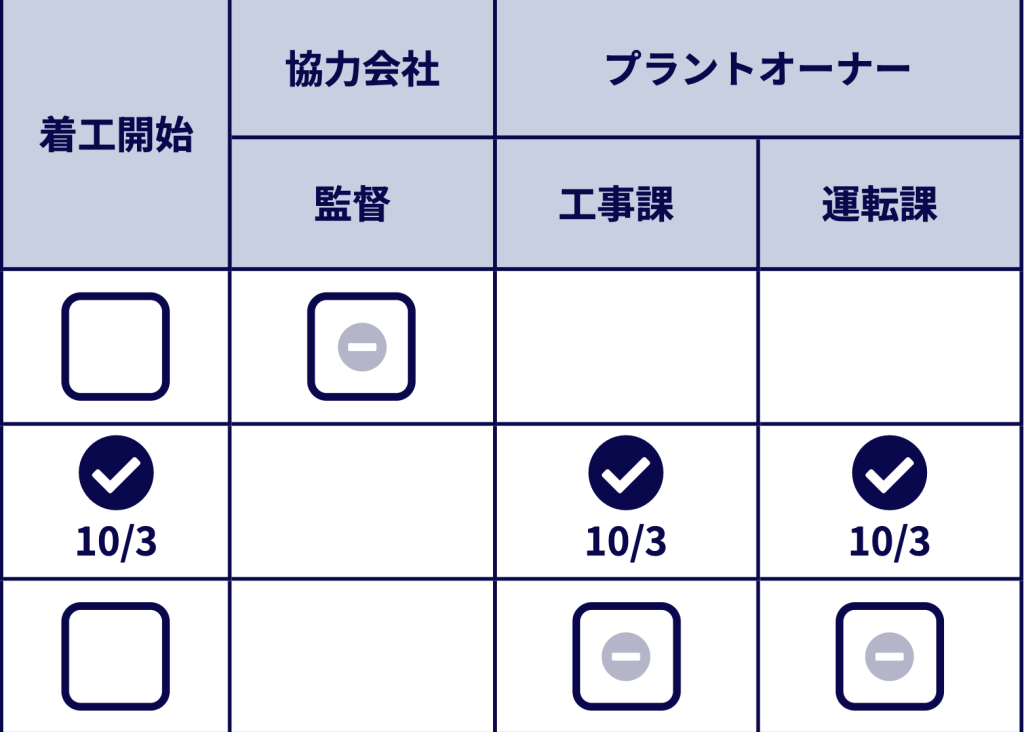
・ホールド作業に対してチェックを入力する場合、以下のようなダイアログが表示されます。問題なければ、「はい」ボタンを押下します。
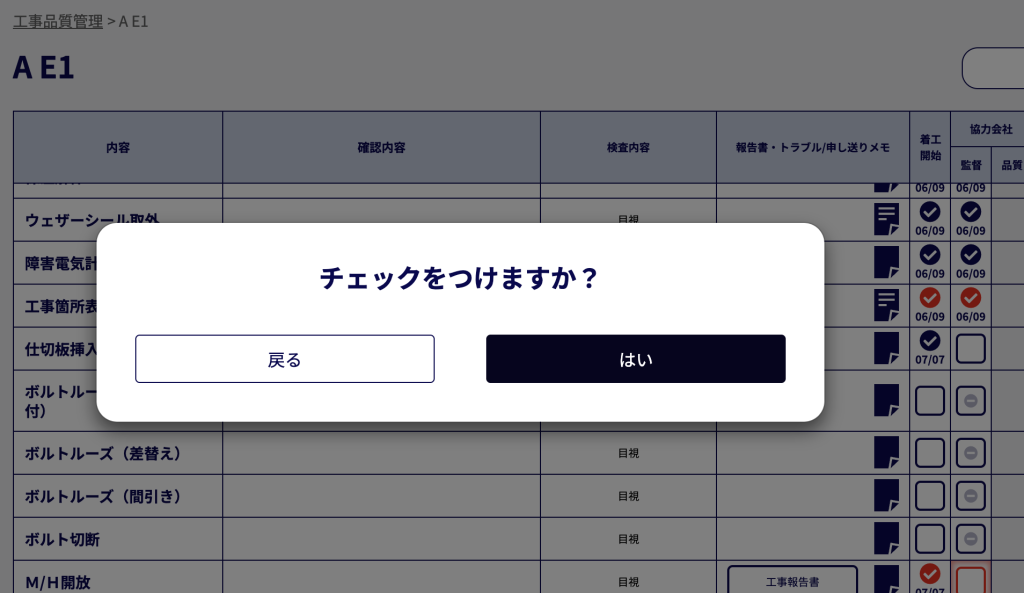
・チェック済みの工程に対して、チェックをはず場合は、以下のようなダイアログが表示されます。問題がなければ、「はい」ボタンを押下します。
尚、チェックを外すことで、当該工程の完了日の記載はセルから削除されます。
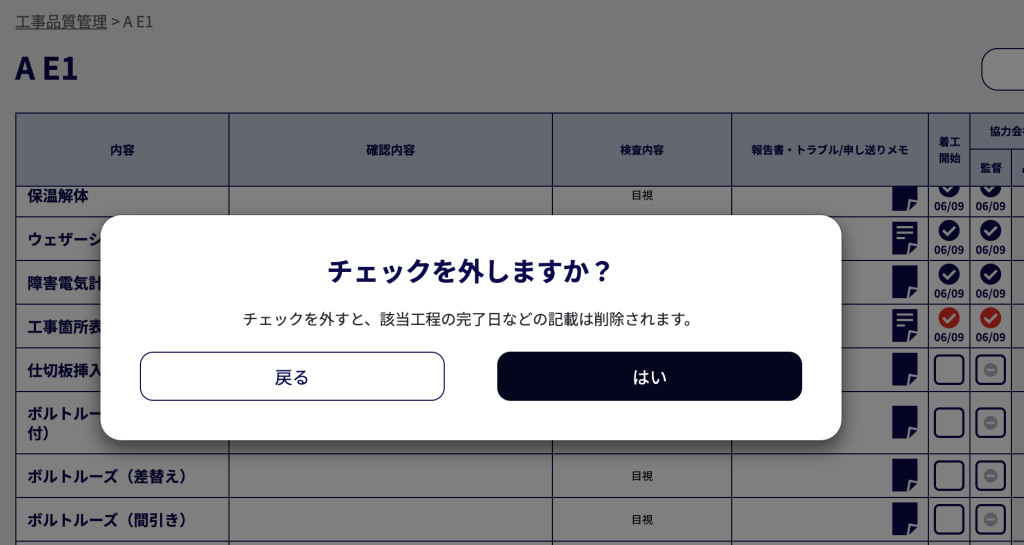
・ 未完了のホールド作業などが前工程にある場合は、以下のようなダイアログが表示されます。
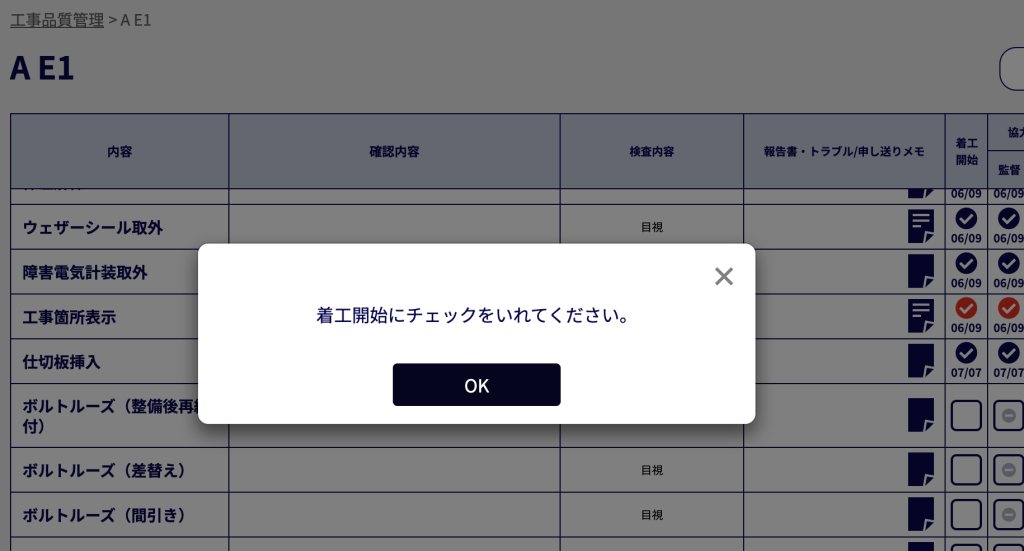
・ 作業に対してチェックする権限がない場合は、以下のようなダイアログが表示されます。
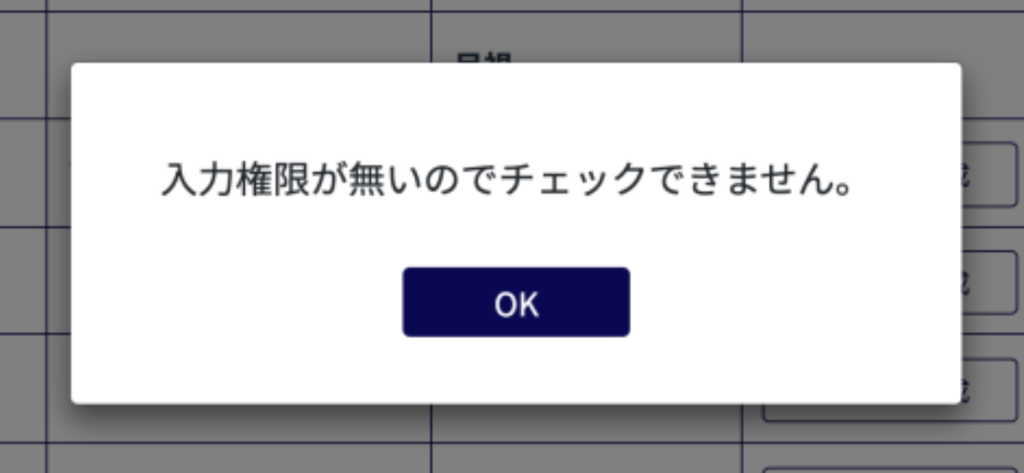
③(目視検査向け)報告書の作成・編集

【4-3-3】工程設定で、「前検査 – 目視検査」「後検査 – 目視検査」「後検査 – 外径測定」「後検査 – 余寿命評価」という4種類の報告書タイプを選んだ場合、「工事報告書」ボタンではなく、「報告書の編集」ボタンがカラムに追加されます。
それぞれのボタンを押下すると、以下のように遷移します。
| 報告書タイプ | チャプター |
|---|---|
| 前検査 – 目視検査 | 押下すると、【4-12-2】前検査 報告書作成【目視検査】 へ遷移します。 |
| 後検査 – 目視検査 | 押下すると、【4-12-3】後検査 報告書作成【目視検査】 へ遷移します。 |
| 後検査 – 外径測定 | 押下すると、【4-12-4】外径測定 報告書作成【目視検査】 へ遷移します。 |
| 後検査 – 余寿命評価 | 押下すると、【4-12-5】外径測定 報告書作成【目視検査】 へ遷移します。 |
④(フランジ締結向け)フランジ締結記録への遷移

フランジ締結を利用する案件の場合、テーブルには「フランジ締結記録」ボタンが用意されています。
こちらを押下すると、【5-4-1】フランジ締結記録/基本画面 へ遷移し、定期修理工事とフランジ締結との横断が可能になります。
なお、フランジ締結記録の画面で「着工開始」されることにより、工程管理画面でも、着工開始アイコンが表示反映されます。

